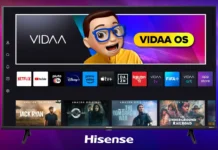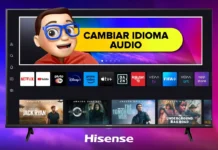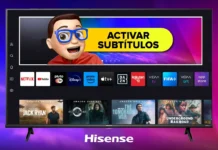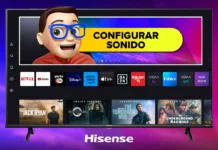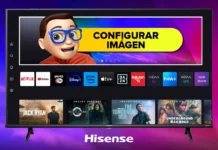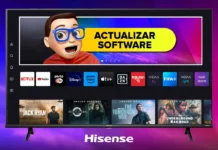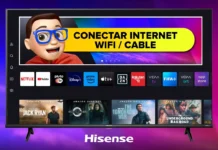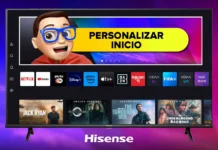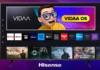¿Acabas de adquirir un Smart TV Hisense y no sabes por dónde empezar? No te preocupes, configurar tu televisor puede ser más fácil de lo que imaginas. En esta guía, te explicaremos paso a paso cómo CONFIGURAR tu Smart TV Hisense, para que disfrutes al máximo de todas sus funcionalidades.
¿Por Qué es Importante una Configuración Inicial Adecuada en tu TV Hisense?
La primera vez que enciendes tu Smart TV Hisense, es fundamental realizar una correcta configuración inicial. Esto asegura que tu televisor funcione sin problemas y esté listo para ofrecerte la mejor experiencia posible. Desde la conexión a Internet hasta la personalización de ajustes de imagen y sonido, una configuración correcta sienta las bases para disfrutar de tu televisor al máximo.
Pasos para CONFIGURAR Smart TV Hisense
1. Configuración Inicial de Idioma y País en TV Hisense
Cuando enciendas tu televisor por primera vez, se te pedirá que elijas el idioma y el país de tu región. Esto es crucial, ya que afecta la configuración de canales y las aplicaciones disponibles en tu Smart TV. Utiliza las flechas del control remoto para seleccionar tus opciones preferidas y presiona «Aceptar» para continuar.
2. Exploración de Canales en Hisense TV
Después de seleccionar el idioma y la región, el televisor buscará canales disponibles en tu región. Aquí eligiéremos la opción «Sintonización Automática de Canales» podríamos «Omitir» este paso no obstante no se guardaría ningún canal.

No darán la opción de elegir el modo de sintonización «Antena» «Satélite» o «Cable» , seleccionaremos el correspondiente y le daremos a siguiente y se nos mostrará un resumen de lo elegido así como otras variantes a configurar:
- Canal: Todos los canales o Sólo Canales gratuitos. Nosotros le daremos a todos los canales.
- Modo de exploración: ATV (Sólo búsqueda Canales en Analógico), DTV (Sólo búsqueda Canales Digitales) o ATV+DTV (Búsqueda Canales Analógicos y Digitales). Si no tienes claro que opción elegir selecciona ATV+DTV (Búsqueda Canales Analógicos y Digitales).
- Activar o desactivar el LCN, nosotros te recomendamos que lo desactives.
Ya sí le daremos a «Iniciar Exploración» y automáticamente se comenzarán a sintonizar los canales en plano en nuestra Hisense TV con sistema operativo VIDAA U.
3. Conexión a Internet de tu Hisense TV

El siguiente paso es conectar tu televisor a Internet. Para esto aparecerá una lista de redes disponibles; selecciona tu red, introduce la contraseña y confirma. Si tienes un cable Ethernet, puedes optar por una conexión por cable para mayor estabilidad.
A continuación tendremos que aceptar la política de privacidad del sistema operativo de nuestra Smart TV Hisense en este caso de VIDAA U. Nosotros le vamos a dar a «seleccionar todo» para así sacar el máximo a partido a nuestra TV Hisense.
4. Cree su cuenta de VIDAA

Llegamos ahora a un punto crucial, y es el inicio de sesión con una cuenta de VIDAA para así sacar el máximo partido a los servicios de Hisense, necesitarás una cuenta de VIDAA. Si ya tienes una, inicia sesión. Si no, sigue estos pasos para crear una:
- Introduce tu dirección de correo electrónico y crea una contraseña.
- Selecciona «Crear cuenta» y sigue las instrucciones en pantalla.
- Confirma tu cuenta a través del correo electrónico que recibirás.
5. Asignar nombre a nuestra Hisense TV
En este punto se nos preguntará que nombre queremos asignar a nuestra Hisense TV, esto es muy útil de cara a conectar otros dispositivos externos.
A continuación se nos mostraría un resumen de los canales sintonizados y ya se nos daría la bienvenida al sistema VIDAA de nuestra Hisense TV.
6. Personalización de Imagen y Sonido en tu Smart TV Hisense
Una vez que los canales estén configurados, es momento de ajustar la imagen y el sonido. Tu Smart TV Hisense tiene varias configuraciones preestablecidas como «Estándar», «Cine» o «Deportes». Puedes probar cada una y elegir la que mejor se adapte a tus preferencias. Si eres más específico, también puedes personalizar estos ajustes manualmente en el menú de configuración.
7. Configuración de Aplicaciones en Smart TV Hisense
Con el televisor conectado a Internet, puedes acceder a la tienda de aplicaciones en el sistema operativo VIDAA OS. Desde allí, descarga tus aplicaciones favoritas como Netflix, YouTube o Prime Video. Una vez instaladas, puedes organizar estas apps en la pantalla de inicio para tener un acceso rápido a ellas.
¿Problemas Durante la Configuración inicial de tu Hisense TV?
Si te encuentras con algún inconveniente durante la configuración inicial de tu Smart TV Hisense, no dudes en revisar el manual del usuario o contactar con el soporte técnico de Hisense. Muchos problemas comunes pueden solucionarse simplemente reiniciando el televisor o actualizando el software.
Configurar tu Smart TV Hisense es un proceso sencillo!
Configurar tu Smart TV Hisense con VIDAA U es un proceso sencillo que solo te llevará unos minutos. Siguiendo estos pasos, tu televisor estará listo para ofrecerte la mejor experiencia posible desde el primer momento. Si prefieres una guía visual, no te pierdas nuestro vídeo en YouTube donde te mostramos cada paso en detalle.
Más Trucos Básicos para Aprender a utilizar tu Smart TV HISENSE en nuestro canal de Youtube 👉 : https://www.youtube.com/playlist?list=PLmPpuiWmkhNbKOoiEiEph46LcdoPXiSM9